スラブの作成
コマンド
DMEXTRUDE、POLYSOLID
Note:
DMEXTRUDEコマンドを使い、ポリライン、円、楕円等の閉じた2D図形を押し出すことができます。また、壁や2D図形で囲まれた、検出された境界を押し出すこともできます。
POLYSOLIDコマンドを使い、傾斜屋根を作成することができます。
壁と壁の間の床スラブの作成
以下を確認してください:
- SELECTIONMODESシステム変数の検出された境界を選択オプションがオンになっていること。
- 周りの壁の底面は、現在の座標系のXY平面上にあります。
必要に応じて座標系の原点を移動します。
- ダイナミック寸法をONにします。
- 境界を囲む壁の内側でカーソルを動かします。
- 境界がハイライトされたら、クワッドのモデルコマンドグループで押し出しを選択します。
スラブはダイナミックに押し出されます。
- 以下のいずれかの操作を行います。
- ダイナミック入力フィールドにスラブの厚さを入力します。
- 1点を指定します。
傾斜屋根の作成
以下を確認してください:
- ダイナミックUCSをONにします。
- ダイナミック寸法(DYN)をオンにし、かつDYNMODEシステム変数のトラッキングダイナミック寸法オプションをオンに設定しておくことをお勧めします。
- 図形スナップトラッキング(STRACK)をONにします。
- 端点図形スナップをオンにします。
- POLYSOLIDコマンドを起動します。
プロンプト表示:開始点または[高さ/幅/ジャストフィット/図形/セパレートソリッド/ダイナミック]<図形>:
- 作成したい屋根スラブに対して直角をなす壁の外側の面にカーソルを合わせます。
- 面がハイライトされたら、Shiftを押してダイナミックUCSをロックします。
- 以下のいずれかの操作を行います。
壁の最上部のエッジに屋根を作成するには、壁の外側最上部のコーナーにスナップします。
屋根の張出し(ひさし)を作成するには:- 壁の外側最上部のコーナーにカーソルを合わせ、スナップトラッキングポイントを指定します。
- トラッキングポイントが必要であることを示す赤色の小十字が表示されたら、カーソルを外側へ移動し、張出しの距離をダイナミック入力フィールドに入力します。
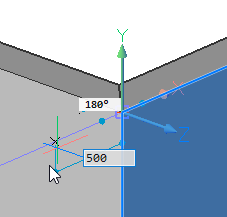
- Tabを押して角度入力欄を表示し、ピッチ角度を入力します。Tabを再び押して距離入力欄に移動します。
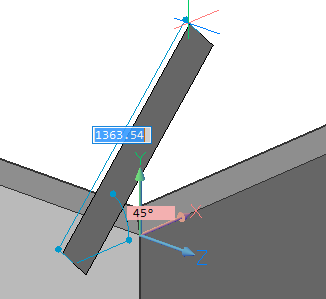
- 屋根スラブの高さを指定し、Enterキーを2回押します。最初のEnterキーで屋根スラブの設置面が作成され、2回目のEnterキーで2番目のソリッドの作成が中断されます。
屋根のスラブはダイナミックに押し出されます。
- 押し出しの長さを定義するポイントを指定します。
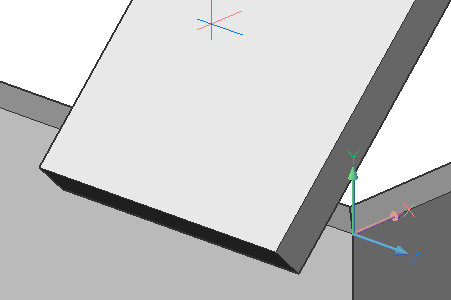
- さらに屋根スラブを作成するには、上記の手順を繰り返します。
- CONNECTWITHNEARESTを使って、壁と屋根のスラブを接続します。

